Desde la funcionalidad reservas online de taclia podrás ofrecer reservas a distancia a tus clientes.
Desde taclia ya puedes ofrecer a tus clientes la posibilidad de hacer reservas en tu negocio. En este apartado, podrás crear un enlace personalizado y posteriormente enviárselo a tus clientes. Así ellos mismos harán la reserva de cualquiera de tus productos o servicios.
Sigue los pasos:
1. Entra a Reservas online. Asegúrate antes de tener esta funcionalidad activada en el apartado funcionalidades > Reservas online está dentro de ventas.
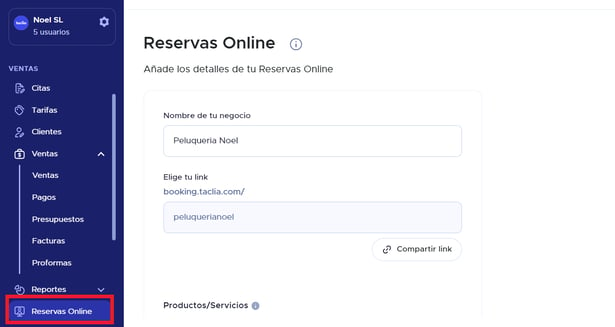
2. Completa los datos:
- Añade el nombre de tu negocio.
- Escribe el nombre del enlace que tus clientes van a ver. Si tu negocio en este caso se llama "Peluquería Lola". El enlace que enviarás será "booking.taclia.com/peluquerialola".
Si introduces el nombre, y no te deja validarlo, será porque ya existe ese dominio creado en taclia. Tendrás que introducir otro nombre si quieres usar esta Funcionalidad.
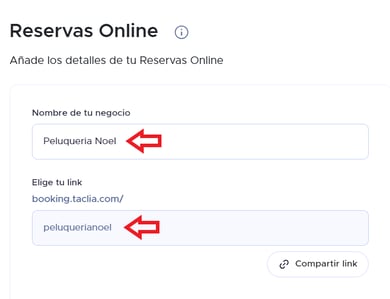
3. Ahora selecciona los productos o servicios que quieres poner a disposición para tus reservas:
Recuerda que si ya los has registrado previamente en la funcionalidad "Productos/Servicios" podrás seleccionarlos y automáticamente te aparecerán los precios que habías marcado.
Si quieres modificarlos, dirígete a productos/servicios.
También puedes crear un nuevo ítem desde aquí (en este caso se te guardará el nuevo producto o servicio en su apartado).
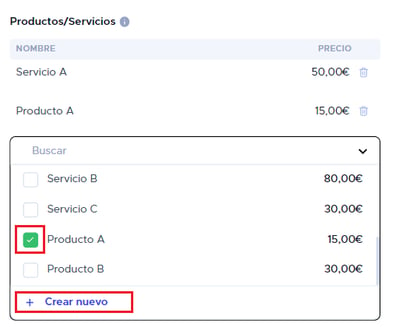
4. Te recomendamos que indiques los días que no quieres que tus clientes puedan reservar. Marca "sábados" o "domingos" si quieres bloquear estos días.
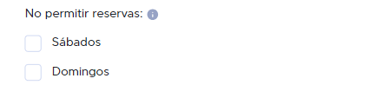
5. Una vez configurada toda la información, activa Reservas online pulsando encima del botón que está justo en la parte inferior de la pantalla.
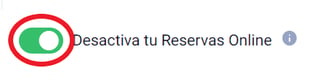
En este momento ya puedes compartir el enlace para que tus clientes hagan las reservas. En el nombre que has puesto en el enlace te saldrá la opción de "Compartir link".
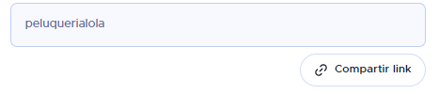
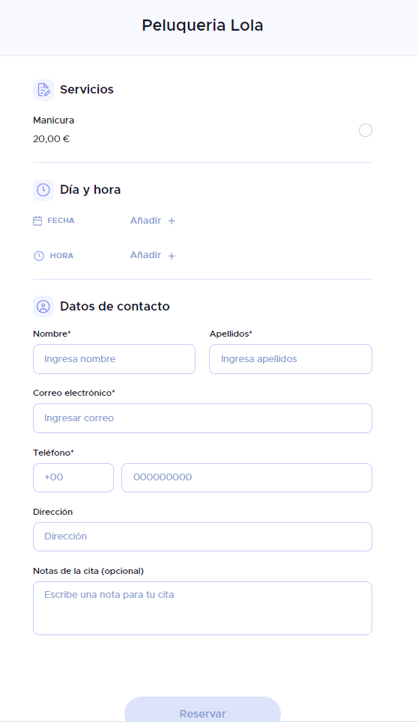
Tus clientes verán esta pantalla. Deberán seleccionar cuál es el servicio por el que hacen la reserva. En este caso será "Manicura".
Escogerán el día y la hora (aparecerán solo a la vista los huecos disponibles). Añadirán los datos de contacto. ¡Y listo cuando cliquen a "Reservar"!
Este link lo puedes añadir a tu página web, en redes sociales, enviarlo a través de WhatsApp, correo electrónico o desde donde quieras.
Otra acción que deberías tener en cuenta a la hora de gestionar tus reservas:
En la funcionalidad calendario podrás visualizar todas tus reservas, ya que automáticamente cuando tus clientes rellenen el formulario que les envías en tu enlace de reserva, se reflejará en tu agenda.
Por tanto, si quieres bloquear días y horas determinadas y que a tu cliente no le salga como opción en el formulario, debes marcarlo en el calendario.
Añade una cita o trabajo con nombre "bloqueado" por ejemplo.
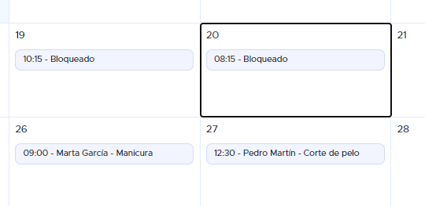
Empieza a usar reservas online y conoce cuáles son las ventajas que ofrece aquí.